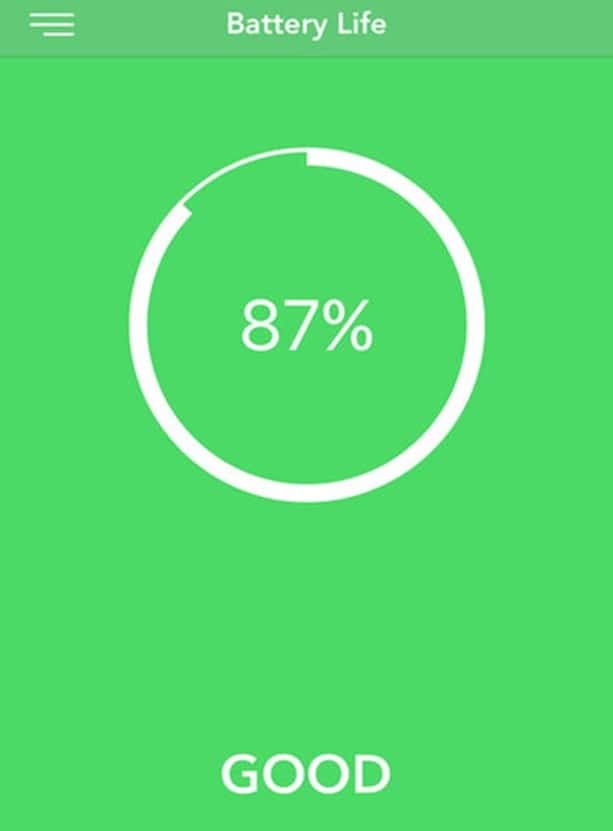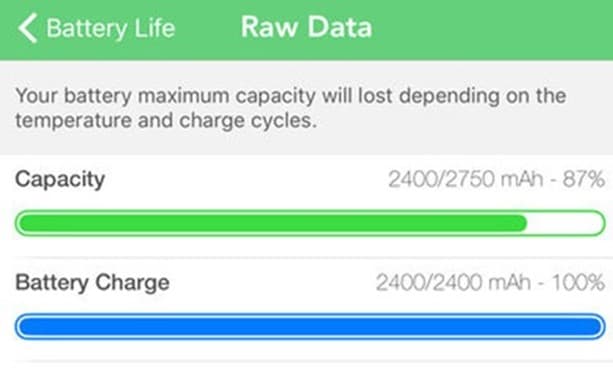как узнать емкость аккумулятора телефона айфон
Как проверить % износа батареи iPhone. Сколько у тебя?
После волны противоречивых мнений читателей по поводу подборки советов Эдуарда Саркисяна, как продлить срок службы аккумулятора iPhone, проверил износ своего.
За 163 дня после активации и 140 полных циклов зарядки-разрядки состояние аккумулятора моей 7-ки отличное. А емкость доходит до 98% заявленной.
При этом я:
Чем проверить износ:
Battery Pro (для iOS)
Мобильное приложение выглядит неказисто и не отличается точностью измерений. Оно утверждает, что аккумулятор моего iPhone в идеальном состоянии — 0,0% износа.
При этом определяет остаточную емкость на уровне 2000/2000 мАч (напомню, вообще в iPhone 7 — 1950 мАч).
Кроме этого здесь есть данные об источнике заряда, которая похожа на правду, определение времени работы девайса и другая дополнительная информация.
Рекомендую использовать это приложение только, если под рукой нет Mac для более точных тестов.
coconut Battery (для macOS)
В моем понимании это лучшее приложение для определения уровня износа аккумулятора iPhone, ознакомиться с которым можно на вкладке iOS Device.
Здесь можно увидеть количество полных циклов зарядки-разрядки (после 500 специалисты рекомендуют менять батарейку), остаточную емкость (смотрите на Maximum Charge) и другие данные.
По этой информации я и ориентируюсь о последствиях своих «вредных привычек» обращения с iPhone — понизил уровень до 98%.
Это приложение также интересно для диагностики аккумулятора MacBook — за полтора года сверхинтенсивного использования я «убил» свой до 92% заявленной емкости.
iBackupBot (для Windows)
Данные этого «страшного» приложения, которое рекомендую пользователям Windows за неимением coconut Battery, не совпадают с предыдущими.
Это странно — здесь вообще утверждают, что я могу зарядить iPhone до 2000 мАч из 1950 возможных. Но я предлагаю воспринимать это как идеальное состояние аккумулятора.
Получить доступ к информации можно в меню More Information. Смотрите на DesignCapacity — это заявленная емкость, FullChargeCapacity — это состояние аккумулятора сегодня.
В итоге:
Почти за полгода интенсивного использования два из трех тестов говорят об идеальном состоянии аккумулятора моего iPhone 7, а один о падении емкости на 2%.
По этому случаю, чтобы расставить все на свои места, предлагаю небольшой интерактив: давайте все вместе проверим батарейки iPhone и расскажем об их износе и своих «вредных привычках» в комментариях.
Таким образом раз и навсегда решим, имеет ли смысл бережный заряд смартфона. Или можно просто пользоваться им и получать удовольствие.
UPD: Есть вероятность, что у софта, который использовался в статье, нет доступа к информации об аккумуляторе iPhone 7/Plus.
Как узнать реальную (на данный момент) емкость батарейки в iPhone и iPad
Приветствую! У необходимости проверить информацию о том, сколько осталось емкости у аккумулятора айфона или айпада, может быть масса причин. Подобная потребность может возникнуть из простого любопытства: вот мне, например, стало интересно — нужно ли идти менять батарейку у своего старенького iPhone 5S? Или она еще не так уж и плоха?
Также, большое значение подобная процедура приобретает во время покупки б\у устройства. Ведь продавец может просто-напросто обмануть — сказать что аккумулятор у него держит ровно столько, сколько должен. И даже показать статистику использования (ее легко можно накрутить), а на самом деле — там уже потеряна половина емкости. Как узнать правду о состоянии батарейки — плохая она или нет? Никто же не будет ждать несколько часов ради проверки! Есть способы проще и быстрее — о них и поговорим, поехали!
Важное замечание. Все данные о батарейке получаем бесплатно, без взлома устройства и прочего джелбрейка. Круто? Не то слово!
Вот теперь точно начинаем. Вперед!:)
Как проверить ресурс аккумулятора Айфона или Айпада при помощи компьютера?
Существует масса программ, которые могут выдать нам всю необходимую информацию про батарею. Это и знаменитые iTools, iFunBox и многие другие. Однако они нагромождены различными функциями (порой очень даже лишними), а нам-то нужна только статистика аккумулятора! Поэтому, в данном случае, я советую использовать iBackupBot — искомая функция в ней также не является основной, однако минимальный размер программы и простой интерфейс говорит в ее пользу.
Скачать можно с сайта разработчика, есть версии для Windows и Mac OS. Обратите внимание, что для использования программы необходима установка iTunes.
А дальше все просто:
Так как все надписи на английском языке, приведу небольшую расшифровку полученных данных:
Как видите, у моего iPhone 5S за 2,5 года емкость упала всего на 150 mAh и это очень хороший результат! Фактически, он почти новый. Как удалось его добиться таких показателей? Я просто умею правильно заряжать свои iPhone и iPad, попробуйте и Вы — ничего сложного там нет.
Приложения, которые расскажут все о состоянии батарейки в iPhone или iPad
К сожалению, никто не застрахован от ситуации, когда компьютера нет под рукой, а проверить ресурс аккумулятора iOS-устройства необходимо здесь и сейчас. В этом нам могут помочь различные приложения из App Store. Самое приятное, что взламывать устройство и устанавливать джелбрейк не нужно — все происходит без него.
Во время написания этой статьи, на моем iPhone побывало огромное количество программ (порядка 15-20) так или иначе связанных с батареей. И только в одном из них все данные (циклы заряда, фактическая емкость и т.д.) были показаны бесплатно, сразу же после установки и без всяких дополнительных покупок.
Знакомьтесь — Battery Life. Ссылка на скачивание в App Store. Устанавливаем и запускаем. Нажимаем в левом верхнем углу — открываются настройки, нас интересует пункт меню — Raw Data. И наглядно видим всю информацию (еще и отображающуюся в реальном времени!).

Немного по пунктам:
Внимательный читатель заметит, что данные для моего устройства немного отличаются при различных проверках (с помощью компьютера и приложения). Как так?!
Во-первых, это различие действительно небольшое — погрешность 3-5%. А во-вторых, это совершенно нормально — так как разные программы используют разные алгоритмы. Да и потом, аккумулятор моего iPhone 5S трудится достаточно долго (практически 2,5 года) и, как мне кажется, невозможно максимально точно проанализировать его использование за такой длительный промежуток времени.
Итого: проверку можно осуществить любым вариантом представленным в статье — сразу будет ясна общая «картина» ресурса батарейки Вашего iPhone (iPad). Для получения максимально правдоподобных значений — используйте оба способа, и выбирайте среднее из того, что получилось.
Лучшие программы для проверки износа и теста батареи iPhone
Мы расскажем обо всех существующих способах быстро проверить состояние батареи и процент износа, дабы определить, стоит ли менять её или покупать новый смартфон. Необходимо подчеркнуть, что при долгом использовании замена аккумулятора – вполне нормальная практика. Это делается во многих сервисных центрах, да и стоит не так дорого, как, например, замена дисплея и так далее.
Из статьи вы узнаете
В каких случаях нужна проверка?
Узнать изношенность батареи понадобиться:
Способы проверки износа
Для этого есть два пути:
Оба варианта можно выполнить быстро и без особых проблем. И благодаря ним мы узнаем общий процент износа батареи.
Простыми словами, этот процент показывает, какая часть аккумулятора от идеального состояния больше не работает. Например, если износ на 20%, то это значит, что при каждом использовании вы теряете 20% заряда. При покупке нового аккумулятора у вас будет прирост батареи на эти самые 20%. Эта цифра не всегда точная, так как на неё влияет много факторов. Но, так или иначе, она способна показать, стоит ли задуматься о смене батарейки.
Проверка через функционал системы iOS
Проверить износ через встроенные возможности операционной системы Айфона несложно. Эта опция появилась с версии iOS 11.
Необходимо найти в главном меню «Настройки», затем перейти в раздел «Аккумулятор». Здесь представлена основная информация на счёт потребляемых приложений. Нас интересует раздел «Состояние аккумулятора».
Как видно из скриншота, в нашем случае значение емкости аккумулятора относительно нового составляет 96%. То есть, уровень износа 4%.
Так же можно посмотреть, какие приложения больше всех загружают вашу батарею. Удаляя либо отключая их, вы не только продлеваете жизнь аккумулятору, но ещё и экономите заряд, что приведет к более долгой службе устройства. Сносить все приложения только чтобы смартфон жил дольше не стоит, так как Айфон все же пригоден к таким нагрузкам. Ваша задача – выявить очень потребляемые приложения и ликвидировать их. Но это не значит, что их нужно удалять. Можно, например, выключить push-уведомления в настройках, либо отключить некоторые функции.
Специальные программы для определения состояния батареи
Приложений для проверки состояния аккумулятора на Айфоне очень много. Все они доступны бесплатно в магазине AppStore. По сути, они делают одно и то же — показывают процент износа и прочие мелочи.
Ниже мы описали 2 хороших приложения, которые отлично справляются с поставленной задачей. Это Battery Life и Battery Pro.
Battery Pro
Удобное и приятное приложение для проверки многих параметров, связанных с батареей смартфона.
После скачивания приложение покажет общую характеристику аккумулятора, а точнее его состояние на данный момент. Оно может быть идеальным – это для новых батареек, нормальным и плохим. В случае нормального состояния можно задуматься о смене, но это не критично. Для плохого состояния смена аккумулятора крайне желательна.
Что же может показать это приложение помимо общей характеристики?
Полноценно доверять полученной информации не стоит, так как программа вычисляет все через алгоритмы, которые не всегда бывают верны. Лучше убедится во всем самим. Для этого в приложении приведены подробные отчеты о том, сколько сейчас доступно ёмкости и сколько должно быть в идеале. Также можно проверить скорость зарядки устройства и амперность зарядника.
В отдельных настройках показаны подробные отчёты о потреблении заряда. Можно узнать, какие действия больше всего разряжают батарею, узнать о самых требовательных приложениях, о перегреве и прочей информации CPU.
Battery Life
Более простое приложение для проверки состояния батареи вашего iPhone. В нём все очень просто и наглядно. Скачали, запустили и сразу видно, сколько mAh было потрачено в ходе эксплуатации аккумулятора. Рекомендуем использовать это приложение, чтобы проверить износ и не более.
На главном экране нам предлагается такая информация:
Первым делом стоит обратить внимание на количество потраченного объёма. Эта цифра показана в самом низу таблицы в приложении. Если этот параметр показывает примерно 200 mAh, то это отличное состояние. Если же цифра больше 500 mAh, то стоит задуматься о покупке нового аккумулятора.
Определение износа через ПК на macOS либо Windows
После скачивания устанавливаем приложение и запускаем:
| Значение | Описание |
|---|---|
| CycleCount | Количество полных перезарядок аккумулятора, то есть тех состояний, когда он переходил с 0% до 100%. |
| DesignCapacity | Емкость, которая была у аккумулятора изначально. Состояние смартфона после покупки. |
| FullChargeCapacity | Основной параметр, который нас больше всего интересует. Это ёмкость аккумулятора на данный момент. Сравниваем её с параметром выше и вычисляем, насколько батарея испортилась за время использования. |
| Status | Статус батареи на данный момент. Бывает отличный, удовлетворительный и плохой результаты. |
Вполне нормальными результатами будет показатель примерно по 200 mAh в год. Если аккумулятор упал большем чем на 500 mAh, то стоит задуматься о покупке нового. Если же разница находится в пределах 300 mAh, то аккумулятор почти новый.
Совет! Чтобы сохранить долгую жизнь батарее не разряжайте смартфон ниже 20%.
Какая емкость аккумулятора iPhone в mAh
Емкость аккумулятора и время автономной работы – одни из основных характеристик любого смартфона. Ведь покупка смартфона со слабой батарей обязательно станет большой головной болью для пользователя. Такое устройство будет разряжаться в самый неподходящий момент и создавать множество неудобств. Поэтому при выборе новой модели пользователи всегда обращают много внимания на аккумулятор.
К сожалению, некоторые производители не очень любят распространятся на тему емкости аккумулятора в их смартфонах. Например, на сайте Apple обычно указывается время автономной работы в часах, но нет информации о конкретной емкости аккумулятора. В данной статье вы сможете узнать, какая емкость аккумулятора во всех моделях iPhone и какое время работы они могут обеспечить.
Сколько mAh в iPhone
Для сравнения емкости аккумулятора в разных моделях iPhone предлагаем воспользоваться приведенной ниже таблицей. В ней сведены данные о всех моделях iPhone, начиная с самого первого iPhone и заканчивая iPhone X.
| Модель iPhone | Емкость аккумулятора в mAh |
| iPhone 12 Pro Max | 3687 mAh |
| iPhone 12 Pro | 2815 mAh |
| iPhone 12 Mini | 2227 mAh |
| iPhone 12 | 2815 mAh |
| iPhone 11 Pro Max | 3500 mAh |
| iPhone 11 Pro | 3190 mAh |
| iPhone 11 | 3110 mAh |
| iPhone SE2 | 1821 mAh |
| iPhone XR | 2942 mAh |
| iPhone XS Max | 3179 mAh |
| iPhone XS | 2659 mAh |
| iPhone X | 2716 mAh |
| iPhone 8 Plus | 2675 mAh |
| iPhone 8 | 1821 mAh |
| iPhone SE | 1624 mAh |
| iPhone 7 Plus | 2900 mAh |
| iPhone 7 | 1960 mAh |
| iPhone 6s Plus | 2750 mAh |
| iPhone 6s | 1715 mAh |
| iPhone 6 Plus | 2915 mAh |
| iPhone 6 | 1810 mAh |
| iPhone 5S | 1570 mAh |
| iPhone 5C | 1507 mAh |
| iPhone 5 | 1440 mAh |
| iPhone 4S | 1432 mAh |
| iPhone 4 | 1420 mAh |
| iPhone 3GS | 1219 mAh |
| iPhone 3G | 1150 mAh |
| iPhone | 1400 mAh |
Время работы iPhone от аккумулятора
Что касается времени работы от одного заряда аккумулятора, то тут уже можно обратиться к значениям, которые заявляются самим производителем. Конечно, в реальном использовании ваш iPhone, скорее всего, столько не проработает, но эти числа позволяют сравнить разные модели и примерно оценить уровень их автономности.
| Модель iPhone | В режиме ожидания | В режиме разговора | Онлайн видео |
| iPhone 12 Pro Max | 20 часов | ||
| iPhone 12 Pro | 17 часов | ||
| iPhone 12 Mini | 15 часов | ||
| iPhone 12 | 17 часов | ||
| iPhone 11 Pro Max | 20 часов | ||
| iPhone 11 Pro | 18 часов | ||
| iPhone 11 | 17 часов | ||
| iPhone SE2 | 13 часов | ||
| iPhone XR | 16 часов | ||
| iPhone XS Max | 15 часов | ||
| iPhone XS | 14 часов | ||
| iPhone X | До 21 часа | 13 часов | |
| iPhone 8 Plus | До 21 часа | 14 часов | |
| iPhone 8 | До 14 часов | 13 часов | |
| iPhone SE | До 10 дней | 13 часов | |
| iPhone 7 Plus | До 16 дней | До 21 часа | 14 часов |
| iPhone 7 | До 10 дней | До 14 часов | 13 часов |
| iPhone 6s Plus | До 16 дней | До 24 часов | 14 часов |
| iPhone 6s | До 10 дней | До 14 часов | 11 часов |
| iPhone 6 Plus | До 16 дней | До 24 часов | 14 часов |
| iPhone 6 | До 10 дней | До 14 часов | 11 часов |
| iPhone 5S | До 10 дней (2G/3G) | До 8 часов (LTE), до 10 часов (3G) | |
| iPhone 5C | До 8 часов | ||
| iPhone 5 | До 9 дней | До 8 часов | |
| iPhone 4S | До 8 дней | До 8 часов | |
| iPhone 4 | До 12 дней | До 7 часов (3G), до 12,5 часов (2G) | |
| iPhone 3GS | До 12 дней | До 5 часов (3G), до 12 часов (2G) |
Как узнать состояние батареи iPhone
Если вы покупаете бывший в использовании iPhone, то вам нужно учитывать не только емкость его аккумулятора, но и его состояние. Если аккумулятор сильно изношен, то он не сможет обеспечить адекватное время автономной работы.
Для оценки уровня износа аккумулятора можно использовать специальные приложения, которые доступны в магазине AppStore. Установив одно из таких приложений, вы сможете узнать реальную емкость батареи данного iPhone.
Например, для этого можно использовать приложение Battery Life. После запуска данного приложения вы увидите оценку состояния аккумулятора, которая выражена в процентах.
А если нажать на кнопку в левом верхнем углу экрана, то можно получить подробную информацию об аккумуляторе.
Здесь будет две полоски: Capacity (Емкость батареи) и Battery Charge (Текущий заряд батареи). Самая полезная информация находится в верхней полоске «Capacity». Она указывает на оригинальную и текущую емкость аккумулятора, сравнив эти два параметра можно примерно оценить, в каком состоянии сейчас батарея и на какую атомность можно рассчитывать.